Фоны для презентаций позволяют более полно воспринимать информацию, отображаемую на слайдах, и могут передать тему презентации с помощью фоновых изображений или изображений, которые не мешают нормальному восприятию информации.
Фоны слайдов презентации
Виды (варианты) фона слайдов в презентации
В зависимости от требований и пожеланий, фоны слайдов презентации могут быть следующих типов
- Заливка — В этом типе оформления фон слайда имеет один цвет. Это означает, что можно использовать только один цвет.
- Градиентная заливка — в качестве фона можно использовать разные цвета, обеспечивая плавный переход от одного цвета к другому.
- Узор или текстура — в качестве фона можно использовать любое изображение (узор, фотографию, рисунок) или текстуру, присутствующую в PowerPoint.
Если в качестве фона используется изображение, его размер должен быть выбран таким образом, чтобы он превышал размер слайда. Также не используйте яркие изображения с большим количеством цветов. Это затрудняет восприятие информации на изображении. Слайды.
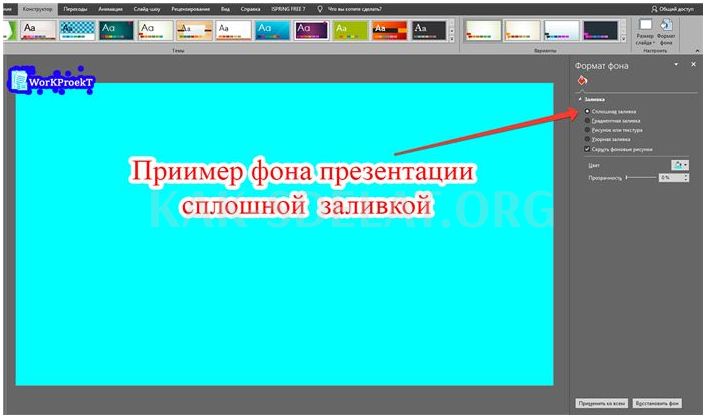
Примеры использования различных фонов в презентации
В следующих разделах приведены примеры создания каждого типа фона.
Сплошная заливка как фон презентации
Если по требованиям презентации фон слайда должен быть одноцветным, то необходима одноцветная заливка.
Проще всего создать такой фон.
Давайте рассмотрим пошагово, как создать одноцветный фон для слайдов презентации.
- На вкладке Конструктор перейдите в раздел Формат фона.
- В открывшейся панели с правой стороны в меню Заливка выберите Заливка и выберите Заливка.

Этапы 1 и 2 — заполнение в качестве фона слайдов презентации
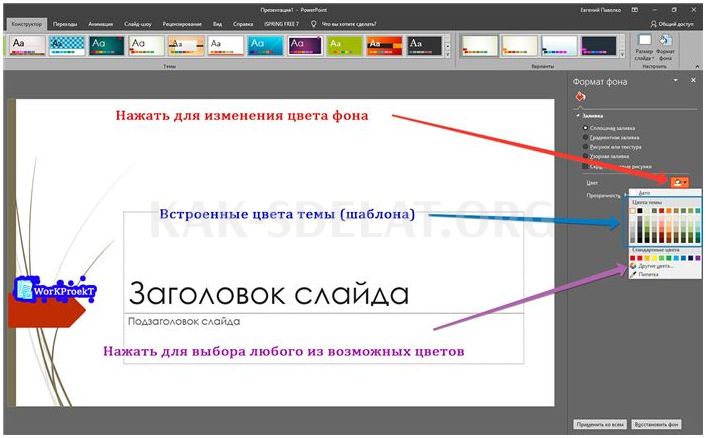
Этапы 3 и 4 — заполнение в качестве фона слайдов презентации
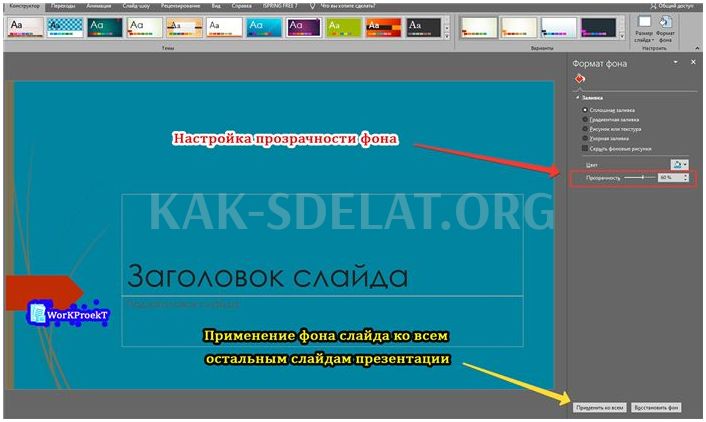
Этапы 5 и 6 — заполнение в качестве фона слайдов презентации
Ниже вы можете скачать пример презентации с заполнением слайдов.
Градиентная заливка как фон презентации
Градиентная заливка может использоваться для того, чтобы сделать фон презентации более уникальным и красивым, и вы можете использовать два или три оттенка для создания фона, подходящего для любой презентации или требования.
Не используйте очень яркие цвета или много цветов; рекомендуется выбрать один цвет и использовать этот оттенок.
Рассмотрите возможность поэтапного создания градиентных фонов для слайдов презентации.
- Выберите в меню раздел Конструктор и на открывшейся панели нажмите кнопку Формат фона.
- В разделе Заливка на открывшейся вкладке выберите Градиентная заливка.

Шаги 1 и 2 — Градиентная заливка в качестве фона для слайдов презентации
- Выберите один из предопределенных градиентов из шаблона (темы) и
- создайте свой собственный.
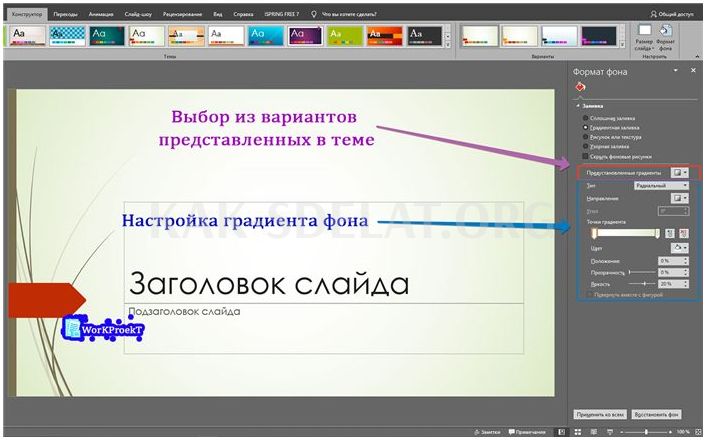
Шаг 3 — Градиентная заливка в качестве фона слайда презентации
- Первым шагом является выбор типа градиента (способ отображения градиента). Из появившегося списка выберите вариант, который вам больше всего нравится.
- Затем выберите направление градиента (направление, в котором будет происходить изменение цвета градиента). Выбор можно также сделать свободно из представленного списка.
- После выбора направления градиента необходимо выбрать точки градиента и их количество. Точки градиента указывают, где заканчивается один цвет и начинается другой. Количество точек соответствует количеству цветов.
Чтобы изменить положение цвета в градиенте, переместите один (или несколько) ползунков в поле Точки градиента или используйте параметр Положение под панелью ползунков.
Чтобы добавить точку наклона, щелкните на линии, где находится ползунок, или используйте кнопку рядом с линией, чтобы удалить ненужный цвет, используйте кнопку DEL на клавиатуре.
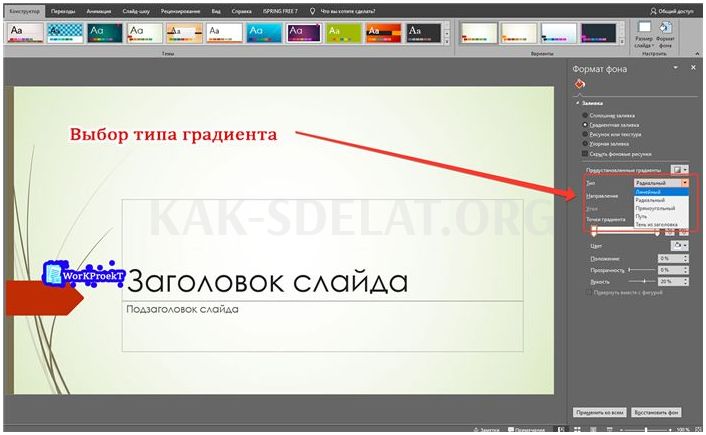
Шаги 4 и 5 — Создание собственной градации в качестве фона для слайдов презентации

Шаг 6 — Завершите градиент в качестве фона слайда
Скачать шаблон презентации с фоновым слайдом, созданным с помощью функции градиентной заливки.
Изображение как фон слайдов презентации
Вы можете использовать различные изображения в качестве фона для слайдов презентации. Например, картинка, созданная с помощью собственного изображения, или черно-белое изображение, которое не мешает читать текст на слайде.
Давайте пошагово рассмотрим, как создать презентацию, используя изображение в качестве фона слайда (например, используя стандартный стандарт из коллекции PowerPoint).
- Первым шагом будет выбор в меню вкладки Конструктор и нажатие кнопки Формат в открывшейся таблице.
- На вкладке Формат открывшегося формата фона в области Заливка нужно выбрать "Изображение или текстура". После этого фон презентации должен измениться.
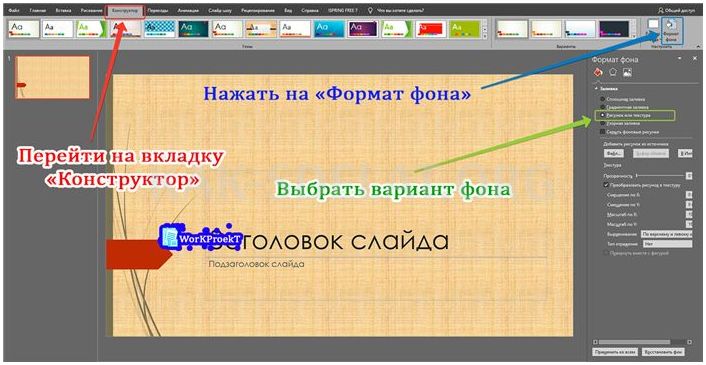
Шаги 1 и 2 — Изображение в качестве фона для слайдов презентации
Рекомендуется заранее подготовить изображения. Например, вы можете найти их в соответствующих поисковых системах или на сайтах с бесплатными изображениями.
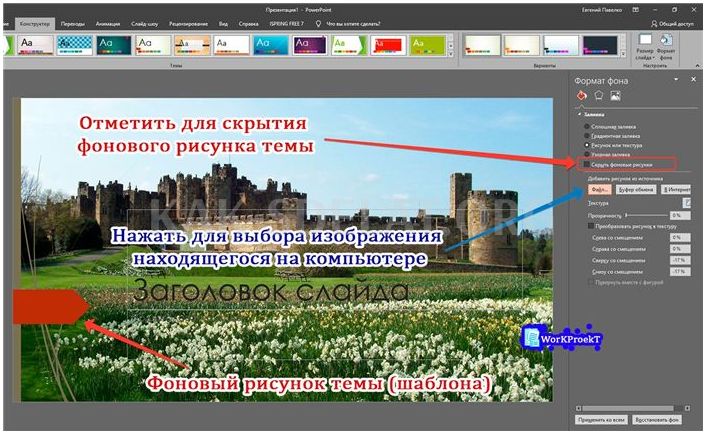
Шаг 3, 4 — Фотография в качестве фона для слайдов
-
Чтобы сделать его прозрачным для "заливки", на вкладке "Фон формы" (там же) можно настроить прозрачность. Для увеличения прозрачности необходимо передвинуть ползунок вправо или установить цель. В процентном поле справа от регулятора рекомендуется установить процент прозрачности в диапазоне 65-75% (для обеспечения прозрачности регулятора это значение изменится автоматически).
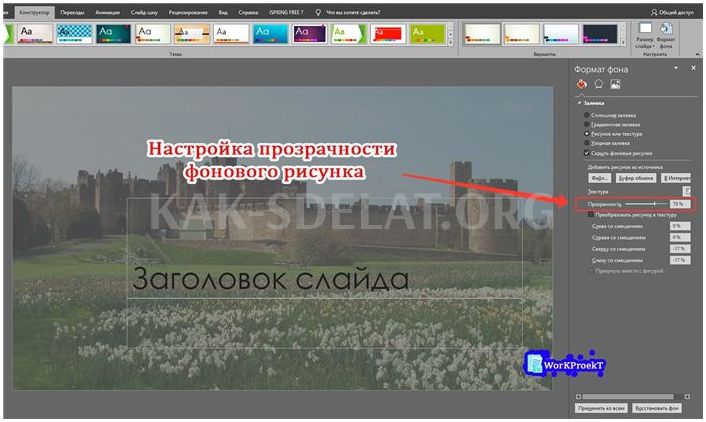
Шаг 5.1 — Изображение в качестве фона для слайдов презентации

Шаг 5.2 — План как фон для проекции слайдов
Использование прозрачных блоков для скрытия фонового изображения может создать более привлекательную презентацию относительно использования прозрачности фонового изображения, но есть некоторые сложности
- Блок создается только на одном слайде и не может быть автоматически применен к другим слайдам. Его необходимо скопировать на все слайды или использовать функцию "копирование прозрачности" в PowerPoint.
- Если презентация уже подготовлена (заполнена текстом и изображениями), добавленный блок появится поверх всех ранее добавленных элементов. Для создания ранее добавленной информации блоки на слайде должны быть расположены соответствующим образом. Используйте опцию "Расчет" в разделе "Формат".
Если вы хотите, чтобы фоновое изображение отличалось от других слайдов, вы можете изменить его по отдельности, как описано выше, но не нажимайте кнопку "Применить ко всем" после внесения всех изменений.
Два итоговых стандарта презентации можно скачать ниже.
- Стандартный с прозрачным фоновым изображением.
- Скрыть фоновое изображение с помощью прозрачных блоков (при изменении фонового изображения прозрачные блоки остаются, и вы можете самостоятельно изменить фон без добавления и настройки прозрачных блоков, создав в этом случае новый слайд. (Функция "двойной слайд").
Узорная заливка как фон презентации
Заливку узором можно использовать для всех слайдов презентации или для выбора одной прозрачности.
Давайте рассмотрим шаг за шагом, как создать узор заливки для фона слайдовой презентации:.
- На вкладке Конструктор перейдите в раздел Формат фона.
- В открывшейся справа таблице выберите полную деталь из меню Заполнить.
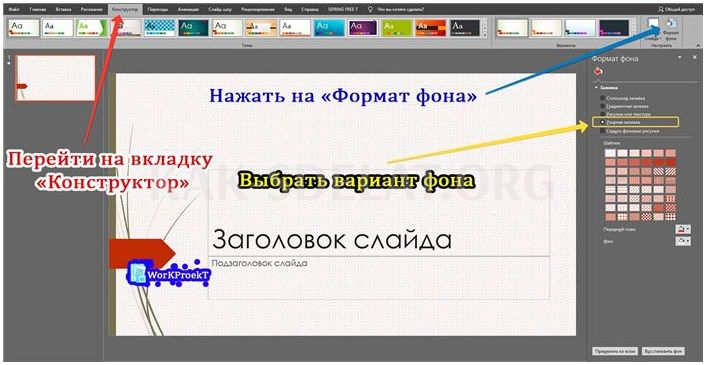
Шаги 1 и 2 — Заливка узором в качестве фона для слайдов презентации
- Раздел "Передний план" отвечает за цвет узора.
- В разделе "Фон" задается цвет фона презентации.
Цвета выбираются так же, как и для сплошной заливки (аналогично выбору цветов во всех настройках презентации, где цвета были изменены).
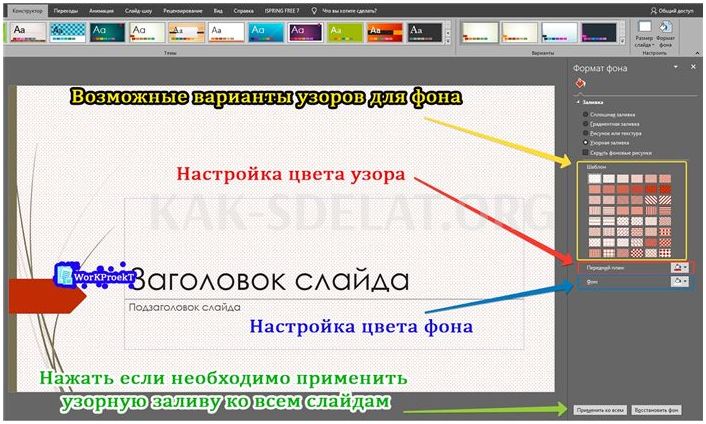
Шаги 3, 4 и 5 — заполнение слайдов презентации фоновым рисунком
Ниже вы можете скачать пример презентации фонового рисунка.
Ошибки при выборе фона презентации
Допустив ошибки в подготовке и оформлении фонового фона, вы можете свести на нет все свои усилия по оформлению и подготовке всей презентации. Посмотрите, каких ошибок не стоит допускать при подготовке фона.

 lightanddesign.ru
lightanddesign.ru

















